Netflix-foutcode NW-1-19 ophalen op Xbox One: hoe dit te verhelpen?
Andere Handige Gids / / August 05, 2021
De gameconsole van Microsoft ondersteunt naast gaming ook streamingdiensten. Met behulp van XBOX one kun je HDR- of Dolby Vision-inhoud streamen naar je tv die deze ondersteunt. De nieuwste console ondersteunt 60 fps-gameplay, samen met streaming en opname. Als je geen zin hebt om een game te spelen, kun je Netflix opstarten en chillen terwijl je je favoriete film of serie bekijkt op volledige 4K, tenzij je wordt beperkt door je internetsnelheid en het abonnement.
Maar veel mensen kunnen vervelende fouten krijgen wanneer ze Netflix op hun apparaat proberen te bekijken. Een van deze fouten is de fout met het probleem met de Netflix-foutcode NW-1-19. Maar zoals bij veel problemen, kunnen we het oplossen met een paar tips voor het oplossen van problemen. In dit artikel staan we dus op het punt alle mogelijke fixes uit te leggen die kunnen worden toegepast.

Inhoudsopgave
-
1 Netflix-foutcode NW-1-19 ophalen op Xbox One: hoe dit te verhelpen?
- 1.1 Oplossing 1: zorg ervoor dat u zich op een ondersteund netwerk bevindt
- 1.2 Oplossing 2: test of uw netwerk functioneert
- 1.3 Oplossing 3: controleer de DNS-instellingen
- 1.4 Oplossing 4: start uw router of plug rechtstreeks opnieuw op
- 1.5 Oplossing 5: neem contact op met uw internetprovider
- 2 Gevolgtrekking
Netflix-foutcode NW-1-19 ophalen op Xbox One: hoe dit te verhelpen?
De fout treedt meestal op wanneer de client geen verbinding kan maken met de Netflix-server. Misschien vanwege een slechte verbinding of een verkeerd geconfigureerd netwerk. Dus laten we de opties opsplitsen die we hebben om dit op te lossen.
Oplossing 1: zorg ervoor dat u zich op een ondersteund netwerk bevindt
Sommige netwerken kunnen u de toegang tot specifieke services, zoals Facebook of zelfs Netflix, beperken. In dergelijke gevallen moet u contact opnemen met de netwerkbeheerder om de beperking te controleren. Als u zich op openbare wifi-netwerken bevindt, probeer dan over te schakelen naar uw mobiele gegevens om te controleren of dit werkt. Mogelijk moet u ook overschakelen naar snellere verbindingen zoals DSL of kabelinternet. Neem contact op met uw mobiele dataprovider om te controleren of streaming wordt ondersteund door uw netwerk.
Oplossing 2: test of uw netwerk functioneert
Het is mogelijk dat uw netwerkverbinding niet werkt. In dit specifieke scenario moet u ervoor zorgen dat het netwerk goed is om verder te corrigeren. Om dit te doen,
- Open Instellingen op je XBOX door op de Menu knop op je controller en selecteer Instellingen uit het menu.
- Navigeer je weg naar Instellingen> Alle instellingen> Netwerk.
- Open vanaf daar Netwerkinstellingen en druk op 'Netwerkverbinding testen'.
- Als de netwerkverbinding is gelukt, kunt u doorgaan naar de oplossing. Als dit niet het geval is, moet u dit wellicht eerst oplossen. Om netwerkgerelateerde problemen op te lossen, kunt u het juiste foutbericht selecteren uit deze ondersteuningslink en krijg een oplossing voor die specifieke fout.
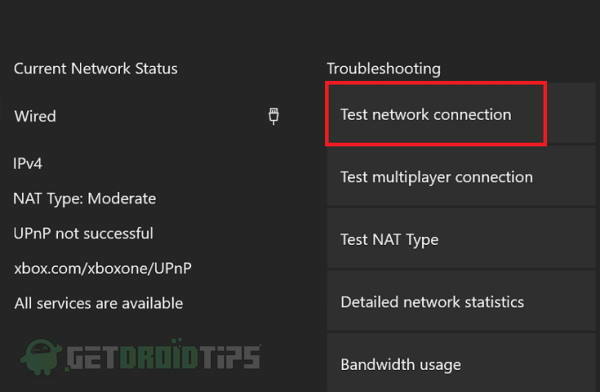
(Notitie: De bovenstaande link is de officiële ondersteuningslink voor XBOX.)
Oplossing 3: controleer de DNS-instellingen
DNS (Domain Naming Service) fungeert als vertaler tussen computers en menselijke talen. Laten we ons niet op de theorie concentreren, maar op ons probleem concentreren. Om verbinding te maken met het netwerk, moet DNS correct zijn geconfigureerd. In de meeste gevallen wordt het automatisch geconfigureerd. DNS instellen op "Automatische" configuratie:
- Open Instellingen via het menu zoals vermeld in oplossing 2.
- Navigeren naar Instellingen> Netwerk> Netwerkinstellingen.
- Nu open Geavanceerde instellingen en open DNS-instellingen.
- Zet het op Automatisch om Xbox de netwerk-DNS automatisch te laten configureren.

Nu zou u toegang moeten hebben tot Netflix. Zo niet, volg dan de verdere stappen.
Oplossing 4: start uw router of plug rechtstreeks opnieuw op
Koppel zowel de console als de router los van de voeding. Wacht een minuut en sluit ze dan allebei weer aan. Zodra de router en console zijn gestart, controleert u door verbinding te maken met uw netwerk of Netflix werkt. Na een harde herstart zou de netwerkverbinding hoogstwaarschijnlijk moeten werken.
Maar in sommige gevallen, als dit niet het geval is, kunt u proberen de modem rechtstreeks op de console aan te sluiten. Om dit te doen,
- Schakel zowel de console als de router uit en koppel ze los van de voedingsbron.
- Koppel de modemkabel (ethernetkabel) los van de router.
- Sluit de kabel aan op de ethernetpoort van uw Xbox one-console.
- Schakel nu uw console in en controleer of het probleem zich blijft voordoen.

Ook al is het probleem opgelost, dit kan niet als een permanente oplossing worden beschouwd. Mogelijk hebt u andere apparaten nodig om verbinding te maken met het netwerk. U moet dus de routerinstellingen controleren die ervoor zorgen dat dit probleem optreedt. Raadpleeg de bij de router ontvangen handleidingen om deze te resetten of opnieuw te configureren. Of bel de technicus die de router voor u heeft geïnstalleerd en geconfigureerd.
Oplossing 5: neem contact op met uw internetprovider
Als geen van de oplossingen voor u werkt, heeft u geen andere keuze dan contact op te nemen met uw internetprovider om een oplossing voor het probleem te krijgen. Omdat ze u kunnen helpen bij het correct configureren van routers en netwerkinstellingen.
Gevolgtrekking
Dus om de dingen hier samen te vatten, dit waren een aantal werkende oplossingen voor het probleem van foutcode NW-1-19 die zich voordoet op Xbox tijdens toegang tot Netflix. Dus om de vrij veel eenvoudige en ongecompliceerde methoden te observeren om het probleem op te lossen. Als u niet weet wat u doet, heeft uw internetprovider een getrainde technicus om u te helpen met dergelijke specifieke gevallen. Het is verstandig om de professionals deze werkzaamheden voor u te laten afhandelen als u er niet zeker van bent.
Bewerkers keuze:
- Fix Netflix-foutcode M7034
- Hoe Netflix-foutcode F7053 1803 in Chrome of Mozilla Firefox te repareren
- Hoe Samsung Video DRM-fouten voor Amazon, Netflix, my5 en anderen te repareren?
- Mijn Netflix-account gehackt en e-mail is gewijzigd - Hoe u het terug kunt krijgen
- Maak aangepaste Netflix-kijklijsten voor categorieën en genres
Rahul is een student Computerwetenschappen met een enorme interesse op het gebied van technische en cryptocurrency-onderwerpen. Hij brengt het grootste deel van zijn tijd door met schrijven of luisteren naar muziek of reizen naar onbekende plaatsen. Hij gelooft dat chocolade de oplossing is voor al zijn problemen. Het leven gebeurt, en koffie helpt.

![Stock ROM installeren op BLU G5 [Firmware flash-bestand]](/f/93d1a5ca626fc1fb462f02327a60f101.jpg?width=288&height=384)
![Hoe AOSP Android 9.0 Pie op Ulefone Armor X2 [GSI Phh-Treble] te installeren](/f/56277f2a93daa62e8ba28cdb5f034b87.jpg?width=288&height=384)
